
Inhoudsopgave:
- Stap 1: Download FoldTronics-software
- Stap 2: Apparaatontwerp met behulp van de software
- Stap 3: Exporteer lagen voor fabricage
- Stap 4: fabricage, montage en vouwen
- Stap 5: Het basisvel snijden en perforeren
- Stap 6: De bedrading met kopertape plaatsen
- Stap 7: Isolatieplaat
- Stap 8: Lijm bergen/dalen om vast te houden na het vouwen
- Stap 9: Solderen
- Stap 10: Vouwen
- Stap 11: Steek het aan
- Auteur John Day [email protected].
- Public 2024-01-30 11:17.
- Laatst gewijzigd 2025-01-23 15:01.

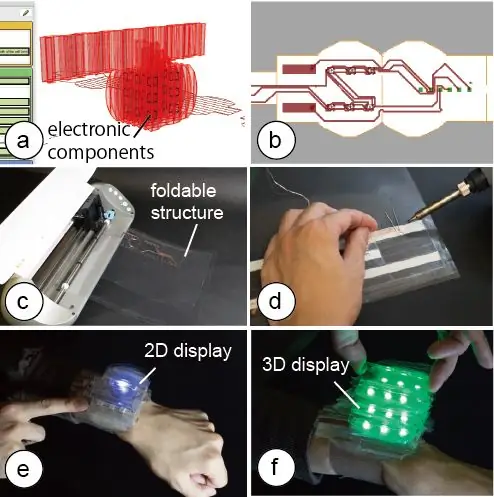
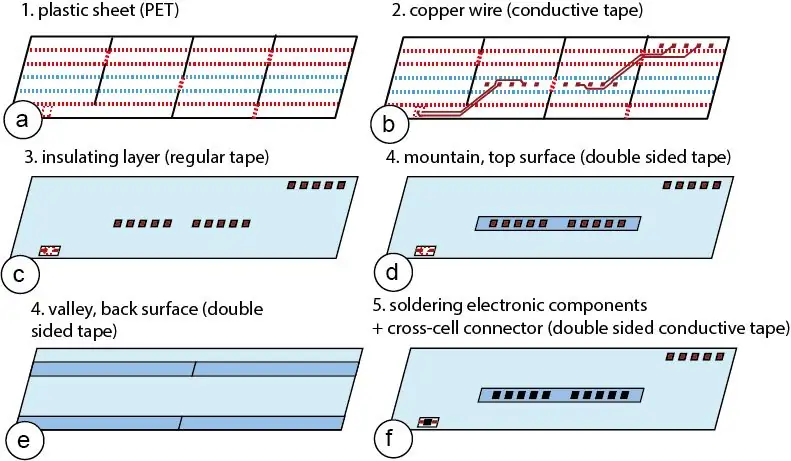
In deze zelfstudie presenteren we FoldTronics, een op 2D-snijden gebaseerde fabricagetechniek om elektronica te integreren in 3D gevouwen objecten. Het belangrijkste idee is om een 2D-plaat te snijden en te perforeren met behulp van een snijplotter om deze opvouwbaar te maken tot een 3D-honingraatstructuur; voor het vouwen plaatsen gebruikers de elektronische componenten en schakelingen op het vel.
Het fabricageproces duurt slechts een paar minuten, waardoor gebruikers snel functionele interactieve apparaten kunnen prototypen. De resulterende objecten zijn lichtgewicht en stijf, waardoor gewicht- en krachtgevoelige toepassingen mogelijk zijn. Door de aard van honingraten kunnen gecreëerde objecten plat langs één as worden gevouwen en dus efficiënt worden vervoerd in deze compacte vormfactor.
Naast een papiersnijmachine heb je de volgende materialen nodig:
- Doorzichtige PET-plastic plaat/transparante film
- Koper zelfklevend vel/folie
- Dubbelzijdig klevend vel
- Dubbelzijdig klevende geleidende tape
- Normale grote tape of zelfklevend vinyl
Stap 1: Download FoldTronics-software
De ontwerptool voor FoldTronics is geïmplementeerd in de 3D-editor Rhino3D als een Grasshopper-extensie. Grasshopper exporteert rechtstreeks de lagen voor de honingraatplaat, isolatietape en berg/dal-montage. Om de bedrading te genereren, hebben we bovendien een ULP-plug-in geïmplementeerd in de elektronische ontwerpsoftware EAGLE, die de bedradingslaag exporteert - waardoor de stapel lagen compleet is.
De software voor onze ontwerptool is te vinden op GitHub:
Je hebt nodig:
- De nieuwste Rhino5 WIP
- Sprinkhaan
- ADELAAR
- Illustrator
- Silhouet Studio
Stap 2: Apparaatontwerp met behulp van de software
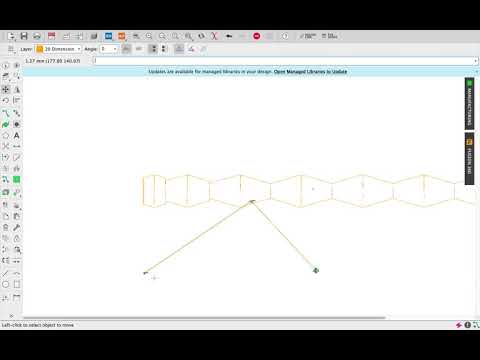
Om het LED-circuit te maken, beginnen we met het maken van een 3D-model in de 3D-editor Rhino3D waarvoor we onze FoldTronics-plug-in hebben geïmplementeerd. Nadat we de basisvorm van het 3D-model hebben gemaakt, zetten we het om in een honingraatstructuur door op de knop "converteren" te drukken. Zodra het algoritme het model in de honingraatcellen splitst, wordt het resultaat weergegeven in de 3D-weergave.
We kunnen nu de resolutie van de honingraat variëren met behulp van de meegeleverde schuifregelaar om de beste afweging te vinden tussen een hogere resolutie en voldoende ruimte in de cellen om de LED, de batterij en de cross-cell circuitconnector te huisvesten.
De resolutieschuifregelaar verandert zowel het aantal kolommen als het aantal cellen tegelijkertijd, omdat het wijzigen van de resolutie voor kolommen en rijen afzonderlijk ertoe zou leiden dat de uiteindelijke vorm zou verschillen van de oorspronkelijke vorm.
Om de LED-, batterij- en cross-cell circuitconnector toe te voegen, selecteren we ze uit de lijst met componenten in het menu en voegen we ze toe door op de respectieve knop te klikken. Hiermee wordt automatisch een 3D-model gemaakt van een doos die de grootte van de geselecteerde elektronische component weergeeft. We kunnen nu de LED en andere elektronische componenten naar een locatie in het 3D-volume slepen. In het geval dat we per ongeluk een component op een vouw of een ongeldige cel plaatsen, wordt deze automatisch verplaatst naar de volgende geldige cel.
- Importeer een 3D-model in Rhinoceros.
- Voer de "Sprinkhaan" uit en open "HoneycombConvert_8.gh".
- Selecteer het model in Rhinoceros en klik met de rechtermuisknop op een brep-component en "Set one brep" op Grasshopper.
- Open "Remote Control Panel" van View of Grasshopper.
- Wijzig de breedte van de cel met de schuifregelaar.
- Converteer het model naar een honingraatstructuur en 2D-snijgegevens door op "Honingraat converteren" te klikken.
- Verplaats de component (blauwe kleur) en wijzig de grootte door "componenten uit deze lijst te selecteren". (nog aan het bouwen)
- De componentgegevens maken door op "componenten maken" te klikken.
- Het maken van de 2D-gegevens door te klikken op "create cut data".
- Exporteer snijlijnen met "geselecteerde objecten" als AI-bestand.
Stap 3: Exporteer lagen voor fabricage

Zodra we klaar zijn met het plaatsen van de elektronische componenten, klikken we op de knop "exporteren" om de lagen voor fabricage te genereren. Bij het exporteren maakt de plug-in voor de 3D-editor alle lagen van de fabricagestapel als 2D-tekeningbestanden (. DXF-bestandsindeling) behalve de laag die de bedrading bevat, die in een latere stap in het proces afzonderlijk wordt gemaakt.
Om de ontbrekende bedradingslaag te genereren, openen gebruikers het 2D-bestand van de honingraatstructuur in de elektronische ontwerpsoftware EAGLE en voeren ze onze aangepaste EAGLE ULP-plug-in uit. De plug-in genereert een printplaat ter grootte van het honingraatpatroon en converteert vervolgens elk gekleurd vierkant terug naar een elektronische component (d.w.z. de LED, batterij en cross-cell circuitconnector). Met de elektronische componenten al op het blad, kunnen gebruikers nu het schema bouwen. Ten slotte kunnen gebruikers de automatische bedradingsfunctie van EAGLE gebruiken om het volledige circuit op de plaat te creëren en de laatste ontbrekende laag voor fabricage af te werken.
** Momenteel is de ULP-plug-in in aanbouw. U moet de componenten handmatig plaatsen.
Stap 4: fabricage, montage en vouwen
Nu kunnen we beginnen met het samenvoegen van de gegenereerde lagen. Om de lagen te fabriceren, hoeven we alleen de 2D-tekening van elke laag (. DXF-bestandsformaat) in de juiste volgorde te knippen met behulp van de snijplotter.
Stap 5: Het basisvel snijden en perforeren

We plaatsen eerst het basisvel (PET-plastic) in de snijder en snijden en perforeren het om de berg-, vallei- en spleetlijnen te creëren, evenals de markeringen voor de elektronische componenten. Het FoldTronics-proces perforeert het vel alleen vanaf de bovenkant en maakt onderscheid tussen berg- en dallijnen met behulp van afzonderlijke visuele notaties (stippellijnen voor bergen versus stippellijnen voor valleien), omdat ze later in tegengestelde richtingen moeten worden gevouwen. Als alternatief kan het FoldTronics-proces de plaat ook aan beide zijden perforeren, d.w.z. de bergen vanaf de bovenkant en de valleien vanaf de onderkant perforeren, maar hiervoor moet de plaat opnieuw in de snijplotter worden geplaatst.
Terwijl alle sleuven zijn doorgesneden, wordt de omtrek van de honingraat alleen geperforeerd om deze verbonden te houden met de hoofdplaat, waardoor we de plaat in de volgende stappen verder kunnen verwerken met de snijplotter. Ten slotte zijn de gebieden waar elektronische componenten worden gesoldeerd ook geperforeerd om het gemakkelijker te maken om erachter te komen welk onderdeel waar hoort.
Voor de objecten die in dit papier worden gebruikt, gebruiken we PET-plastic vellen, dikte 0,1 mm en snijden de vellen met een snijplotter (model: Silhouette Portrait, instellingen snijden: mes 0,2 mm, snelheid 2 cm/s, kracht 10, instellingen perforeren: mes 0.2mm, snelheid 2cm/s, kracht 6).
Stap 6: De bedrading met kopertape plaatsen


Vervolgens brengen we over de gehele plaat een laag eenzijdige kopertape (dikte: 0,07 mm) aan. We plaatsen de plaat terug in de snijplotter met de koperen kant naar boven en voeren vervolgens de vijl uit om de vorm van de draden uit te snijden die is geconfigureerd om ervoor te zorgen dat ze niet in de basisplaat snijden (snij-instellingen: mes 0,2 mm, snelheid 2 cm /s, kracht 13). Daarna verwijderen we de kopertape die geen deel uitmaakt van de bedrading.
Stap 7: Isolatieplaat
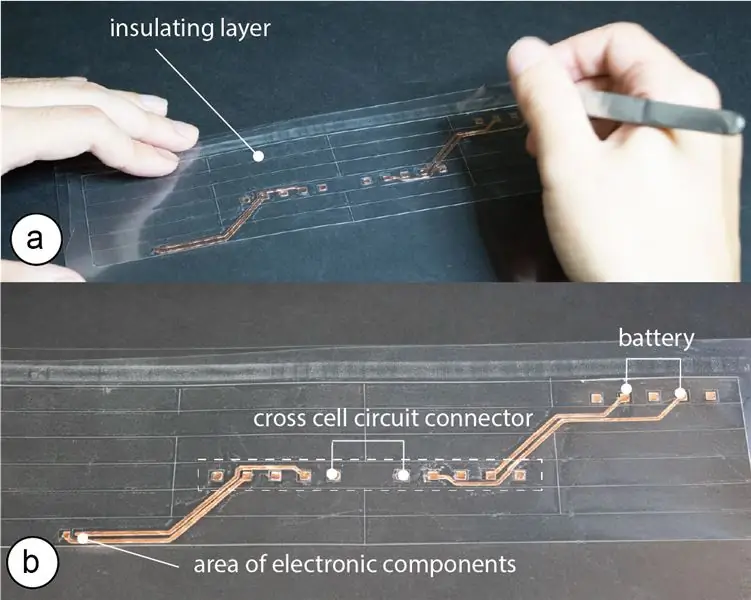


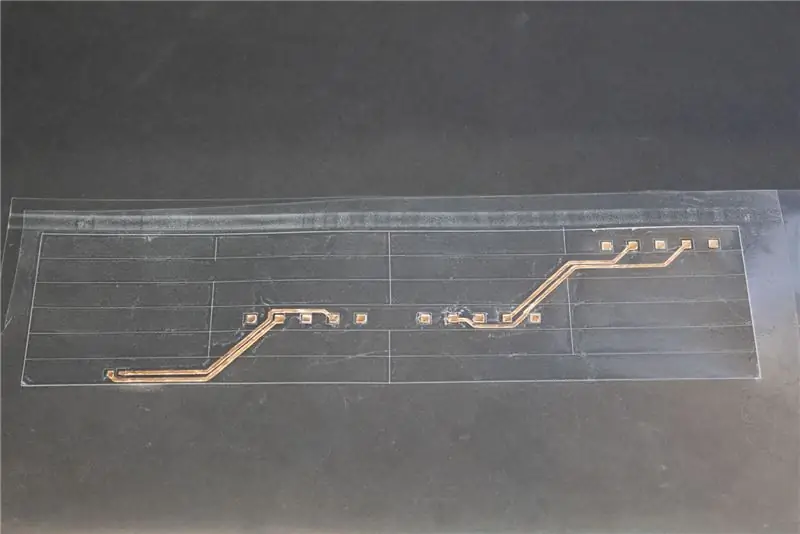
Om te voorkomen dat de draden elkaar raken na het vouwen van het basisvel, voegen we vervolgens een isolerende laag toe. Hiervoor brengen we over de gehele plaat een laag reguliere niet-geleidende tape aan (dikte: 0,08 mm). We plaatsen het vel terug in de snijplotter, die de isolatietape alleen verwijdert in die gebieden met draaduiteinden die ofwel worden aangesloten op elektronische componenten of die onze nieuwe cross-cell circuitconnector gebruiken. We gebruiken de snij-instellingen: mes 0,1 mm, snelheid 2 cm/s, kracht 4.
Stap 8: Lijm bergen/dalen om vast te houden na het vouwen
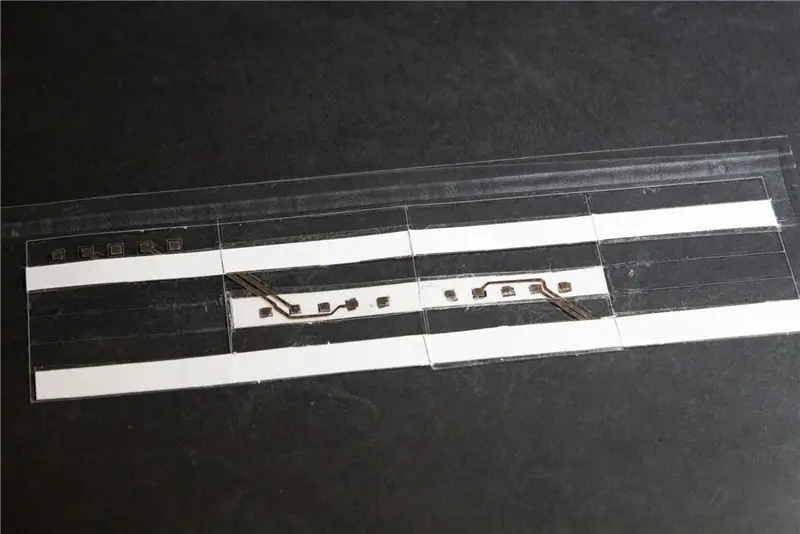
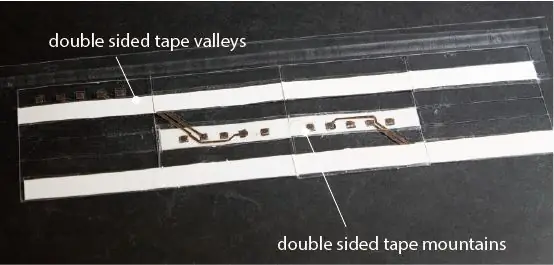
In de volgende stap brengen we een laag gewone dubbelzijdige tape op het vel aan, zowel aan de onderkant als aan de bovenkant. De dubbelzijdige tape wordt gebruikt om de valleien en bergen die de honingraatstructuur bij elkaar houden na het vouwen met elkaar te verbinden (bergen worden vanaf de bovenkant van de vellen gelijmd, terwijl valleien vanaf de onderkant worden gelijmd). Nadat de plaat in de snijplotter is geplaatst, wordt de dubbelzijdige tape uitgesneden op alle gebieden die niet aan elkaar moeten worden geplakt (snij-instellingen: mes 0,2 mm, snelheid 2 cm/s, kracht 6). Bovendien snijdt de snijplotter de gebieden uit die nodig zijn voor de elektronische verbindingen voor getapete valleien/bergen die ook een cross-cell circuitconnector hebben. Nadat we beide zijden hebben afgesneden, trekken we de resterende dubbelzijdige tape af.
Stap 9: Solderen
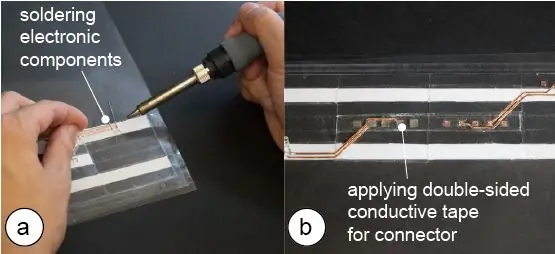

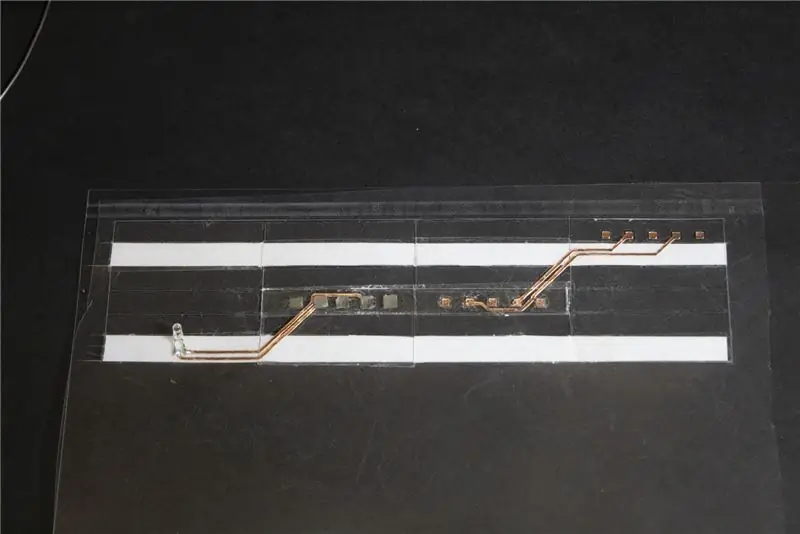
In een laatste stap voor het solderen snijden we nu het honingraatpatroon af om het los te koppelen van de plaat. Vervolgens solderen we de elektronische componenten (LED, batterij) op de draden met een soldeerbout. Als de componenten klein en moeilijk te solderen zijn, kunnen we als alternatief ook soldeerpasta gebruiken. Omdat het solderen van de cross-cell circuitconnector moeilijk is, gebruiken we dubbelzijdig geleidende tape om de verbinding tot stand te brengen.
Stap 10: Vouwen



We vouwen nu de honingraat samen.
Stap 11: Steek het aan

Je circuit is klaar!
Aanbevolen:
Smart Home maken met behulp van Arduino-besturingsrelaismodule - Ideeën voor domotica: 15 stappen (met afbeeldingen)

Smart Home maken met behulp van Arduino-besturingsrelaismodule | Ideeën voor domotica: in dit domotica-project zullen we een smart home-relaismodule ontwerpen die 5 huishoudelijke apparaten kan bedienen. Deze relaismodule kan worden bediend vanaf mobiel of smartphone, IR-afstandsbediening of tv-afstandsbediening, handmatige schakelaar. Dit slimme relais kan ook de r
Uw elektronica of PCB's waterdicht maken: 4 stappen

Hoe u uw elektronica of PCB's waterdicht maakt: in deze instructable gaan we methoden bespreken om een circuit tegen de omgeving te beschermen en dit geldt in het algemeen voor printplaten, maar u kunt deze tips en trucs gebruiken en ze ook in andere toepassingen gebruiken . Dit zal de meeste
Elektronica waterdicht maken: 4 stappen

Hoe elektronica waterdicht te maken: dit is een handleiding voor het waterdicht maken van kleine elektronische apparaten, met name PCB's, maar dit werkt ook op andere kleine elektronica
Puzzel met behulp van elektronica Circuit: 15 stappen

Puzzel met behulp van elektronische schakeling.: Ik denk aan een puzzel en er kwam een idee in me op om een puzzel te maken met behulp van een aantal elektronische componenten zoals weerstanden, LED's, diodes enz. Hier ga ik een puzzel maken met behulp van elektronische schakelingen. Ik ga alleen weerstanden van 1K ohm gebruiken in de wh
Hoe u gebruikersniveaus van NUMA toevoegt aan uw exemplaar van N met behulp van NumADD Firefox AddOn: 4 stappen

Gebruikersniveaus van NUMA toevoegen aan uw exemplaar van N NumADD Firefox-add-on gebruiken: Elke gebruiker van Metanet's N-database op gebruikersniveau NUMA weet hoe onhandig de interface is voor het kopiëren van door gebruikers gemaakte niveaus naar uw exemplaar van het spel. NumADD, elimineert de noodzaak van kopiëren en plakken en maakt het overzetten van niveaus het werk van één muisklik
